컴퓨터 그래픽 카드 확인 방법은 컴퓨터 장치관리자를 통해서 확인하는 방법과 별도의 프로그램을 통해서 확인하는 방법 등이 있습니다.
일반적으로 컴퓨터를 사용할 때는 그래픽카드 확인이 굳이 필요하지 않지만 게임과 같이 그래픽카드 성능이 중요한 경우에는 게임을 설치하기 전에 미리 그래픽카드의 사양을 확인해보는 것이 좋습니다.
꼭 게임이 아니어도 그래픽 카드가 어떤 것인지 알아야되는 경우도 있기 때문에 이번 포스팅을 참고하여 알아두시면 나중에 도움이 될 수 있을 것입니다.
목차
1. 장치관리자에서 그래픽카드 확인
2. 디스플레이 설정에서 그래픽카드 확인
3. CPU-Z 프로그램으로 그래픽카드 확인
4. HWMonitor 프로그램으로 그래픽카드 확인
5. 3DP Chip 프로그램으로 그래픽카드 확인
1. 장치관리자에서 그래픽카드 확인
Step1 시작버튼에서 마우스 우클릭 후 장치 관리자를 선택합니다.

Step2 디스플레이 어댑터를 클릭하면 다음과 같이 현재 사용하고 있는 그래픽 카드를 확인할 수 있습니다.

2. 디스플레이 설정에서 그래픽카드 확인
Step1 바탕화면에서 마우스 우클릭 후 디스플레이 설정으로 들어갑니다.

Step2 그럼 [설정-시스템-디스플레이]로 바로 들어가게 되고, 그 화면에서 고급 디스플레이를 클릭합니다.

Step3 디스플레이 정보가 나타나고 모니터 이름 아래에 현재 연결되어 있는 그래픽 카드가 나타납니다.

3. CPU-Z 프로그램으로 그래픽카드 확인
CPU-Z라고 용량도 적고 그래픽카드 뿐만 아니라 내 컴퓨터에 설치된 모든 장치를 확인할 수 있는 프로그램이 있습니다.
CPU-Z | Softwares | CPUID
CPU-Z is a freeware that gathers information on some of the main devices of your system : Processor name and number, codename, process, package, cache levels. Mainboard and chipset. Memory type, size, timings, and module specifications (SPD). Real time mea
www.cpuid.com
위 사이트에 들어가보시면 다음과 같이 버전별로 다운로드 할 수 있는 화면을 볼 수 있습니다.
Setup이라고 써있는 것이 설치형, Zip이라고 써있는 것이 무설치형(포터블)입니다.
개인적으로 자주 사용하는 류의 프로그램이 아니다보니 무설치형을 추천드리고 싶습니다.

다운로드 후 설치하시고 그래픽 탭에 들어가시면 다음과 같이 그래픽카드를 확인 할 수 있습니다.
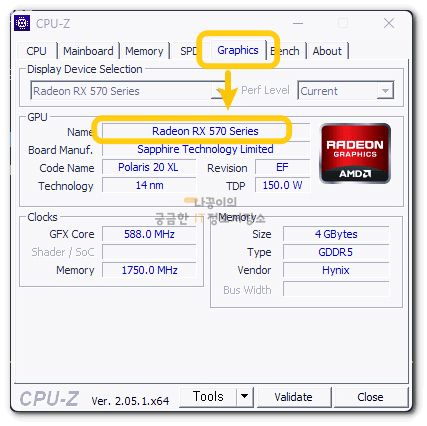
4. HWMonitor 프로그램으로 그래픽카드 확인
앞서 소개해드린 CPU-Z와 같은 회사의 프로그램입니다.
HWMONITOR-PRO | Softwares | CPUID
HWMonitor PRO is the extended version of HWMonitor. In comparison to its classic counterpart, HWMonitor PRO adds the following features : Remote Monitoring : Watch the sensors of one or several distant PCs or Android devices using a simple TCP/IP connectio
www.cpuid.com
이 프로그램은 현재 사용하고 있는 장치들의 전압, 온도, 클럭 등을 실시간으로 보여줍니다.
그래픽카드 종류 뿐만 아니라 온도 등 다른 정보까지 필요한 경우에는 CPU-Z가 아니라 HWMonitor를 설치하시면 한 번에 확인이 가능합니다.

5. 3DP Chip 프로그램으로 그래픽카드 확인
3DP Chip이라는 프로그램도 많은 분들이 알고 계실것이라 생각합니다.
윈도우를 새로 설치할 때 드라이버 설치나 드라이버 업데이트 등에 많이 사용되는 프로그램입니다.
이 프로그램에서도 현재 사용하고 있는 그래픽카드를 확인할 수 있습니다.
3DP Chip 최신 버전 다운로드 - 공식 웹사이트
프로그램명 : 3DP Chip (3DP 칩) 설명 : 저용량 파일로서 윈도우 설치 후 드라이버 설치 혹은 드라이버 업데이트, 시스템 사양 확인시 쉽게 사용 가능합니다. 특징 : CPU, 메인보드, 그래픽, 사운드, 기
www.3dpchip.com
Step1 아래 표시된 링크를 클릭하면 자동으로 다운로드 됩니다.

Step2 실행하면 다음과 같이 그래픽카드를 확인할 수 있습니다. 또한 현재 동작하는 장치와 드라이버 업데이트 상태도 표시됩니다.

위의 5가지 방법 말고도 그래픽 카드 전용 프로그램이나 DXDIAG(DirectX 진단 도구)를 사용해서도 그래픽 카드를 확인할 수 있습니다. 위의 5가지 방법은 제가 생각하기에 가장 간단하고 많이 사용하는 방법들이라고 생각해서 정리해보았습니다.
그럼 도움이 되셨길 바라며 마치겠습니다.
🔰 같이 읽어보면 좋은 글 🔰
OCR 문서 이미지 텍스트 변환하는 방법(구글드라이브, PDF프로그램, Powertoys)
OCR(Optical Character Reader)은 빛을 이용해서 종이나 사진 등에 있는 글자를 읽는 기술을 말합니다. 또한 주차장에서 자동차 번호판을 인식하는 것 또한 OCR을 활용한 예시라고 할 수 있습니다. 그런데
naggong.tistory.com
국민주택채권 가격(비용) 계산 방법
아직 부동산 거래를 해보지 않은 분들은 생소할 수 있지만 우리나라에서 부동산을 취득할 때 취득세와는 별도로 나라에서 정해주는 국민주택채권이라는 것을 구입해야합니다. 따라서 부동산을
naggong.tistory.com






댓글